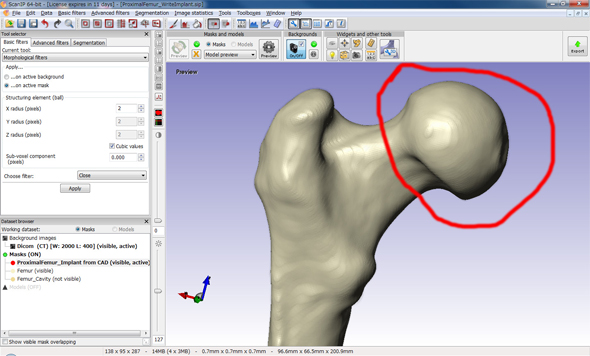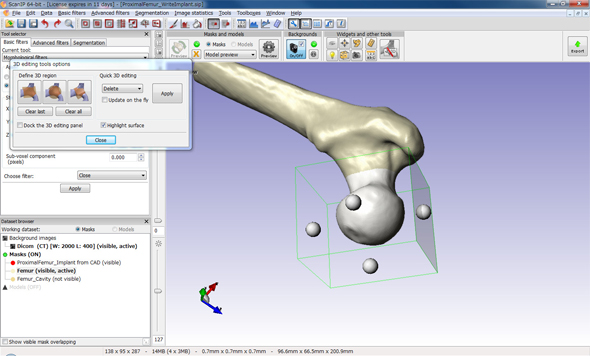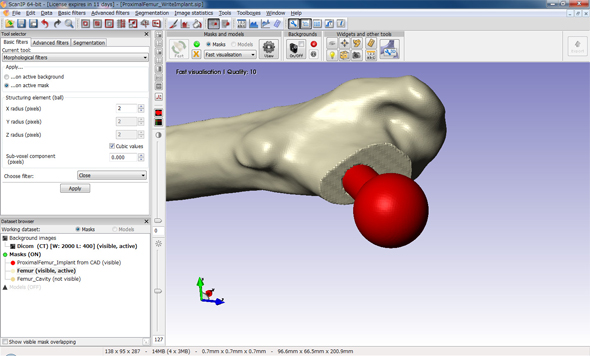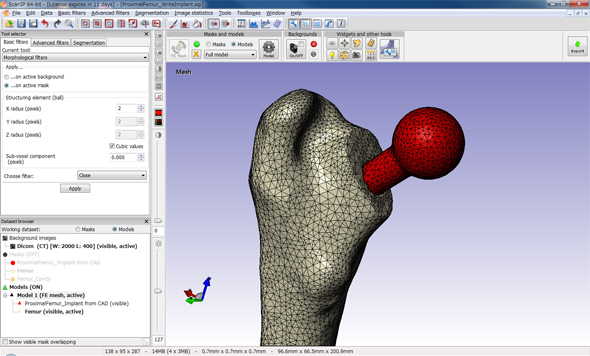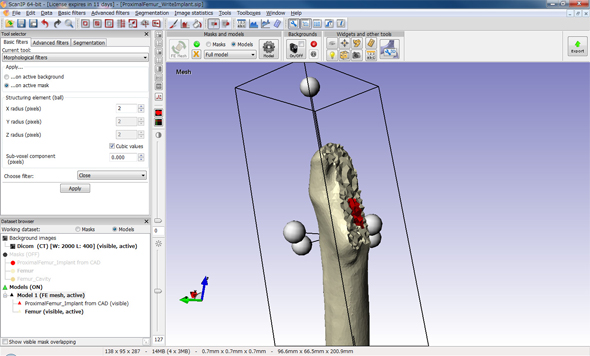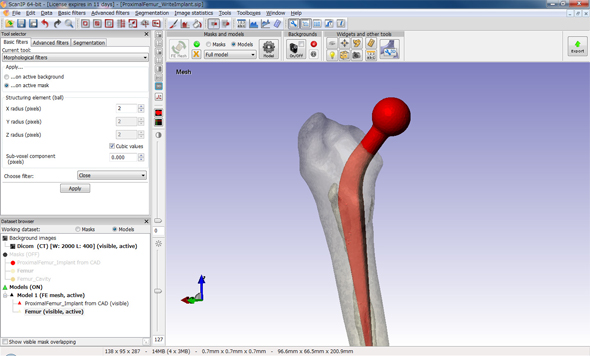CTスキャンした大腿骨のモデルに解析メッシュを切る:3次元って、面白っ! 〜操さんの3次元CAD考〜(19)(4/4 ページ)
次に、今作成したデータをScanIPに読み込んで、メッシュ作成の作業を開始します。画像を読み込んだら処理のために前準備します。
ところでスムージングする場合、複数のマスクが重なる領域では、どのような順番で処理するかで結果が変わってしまうので注意が必要です。
優先度の高いマスクから処理が実行されますが、その順番は「Data Browser」(データブラウザ)で確認できます。ここで順番が意図通りでない場合は、データブラウザ上で入れ替えます。
今回は「インプラント→大腿骨→骨髄」の順番で設定します。
今回のストーリーでは、インプラントを使用するので大腿骨の骨頭の部分を除去します。
除去には、「3D editing tools options(3次元編集ツールオプション)」ツールを使用します。
後は、このキューブの大きさや形に対してハンドルを操作しながら場所を確定させたら、骨頭部を除去します。
この後はメッシュを作成します。
メッシュがこのように作成されます。基本的な操作は、大腿骨のみのメッシュを作成したときと同じなので、細かい手順はここでは省きます。
前回同様に、断面を切って中のメッシュの状況を確認できます。
また、透明表示にしてあらためて位置関係などを確認した後は、目的のソルバーの形式に合わせてデータを出力すれば作業完了です。
今回は駆け足で、スキャンデータからのメッシュの作成、CADから来たデータを取り込んでのメッシュ作成、とやってきました。
現在、設計者によるCAEがトレンドになっています。設計現場でのCAEの適用範囲は今後、どんどん拡がってくるでしょう。そして、解析データは、CADのジオメトリだけでなくなるでしょう。「スキャンデータによる現物ベースの解析」、あるいは「スキャンデータとCADで設計中のデータを合成しての解析」というケースが増えてきそうです。「CADでは形状の定義が難しい」、あるいは「図面や3次元モデルがなく、現物しか残っていない場合」に処理したい場合には、スキャンの作業や解析が必須になってくるでしょう。
「解析を目的にしているのであれば、スキャンデータからだって直接解析ができる」、そして「そんな手段が実際にあった」ということは、今回の冒頭でも言いましたが、私にとっては「目からウロコ」なことでした。
私自身、このような作業に慣れていないので、少々戸惑いました。が、いったん手順を覚えれば、作業の流れ自体は単純に進みました。もちろん実業務での作業はこんな簡単なものではなく、試行錯誤の繰り返しでしょう。
今回は比較的小規模なデータだったので、Core i5を搭載したPC(メモリ4Gバイト)で特に問題なく動きました。本当の作業では、メモリは大きければ大きい方が望ましいようです。少なくとも、現実の作業環境では16Gバイトかそれ以上は欲しいところ、という話も聞いています。
とはいえ、このような新しいツールを覚えることで、「自分がやれること」がさらに増えたように思いました。
たかがツール。されどツール。
新しい武器を手にすれば、エンジニアができることは増えるものです。もし、スキャンデータから解析データがご入用な方はぜひ一度試されてはいかがでしょうか。
筆者の新刊書籍「デジタルで起業する!」(かんき出版刊)
ソーシャルメディア+3Dソフトを活用した起業の本。大がかりな組織に頼ることなく自分の判断で思い通りのビジネスが進められる! 高校生でも十分に起業が可能! 3Dソフトの活用例から賛同者の集め方、資金調達、販売方法まで 理系の人のみならず、文系の人も読める。 1人起業で成功した6名のインタビュー付き。
- デスクトップ3Dプリンタ「Form2」を設計業務で使う
- クラウドCAEで静解析してみよう
- 2015年度末! 水野的 3Dデータ関連動向まとめ
- クラウド3D CAD「Onshape」と「Fusion360」で2次元図面作成機能を試す
- 無償3D CGソフト「Blender」で色付きの3Dデータを作ってカラープリントする
- 無償3D CGソフト「Blender」の操作 超基本
- 自分が使っているCADをあらためて見直してみる
- 3Dプリンタでマイミニ四駆を作る、親子教室
- STLデータを安全かつ高品質で流通させる方法
- 「滑らか」って何だ!? ――曲線と曲面のお話
- お手軽3次元CAD「MoI 3D」の新版を試してみた
- ネコ好きなシンクタンク研究員さん、モノづくりにはまる
- STLの扱いが、なんか“軽い”んだよね
- 「瞬撮」でフィギュア作ってみる? ――3Dスキャナでは考えられない早さの秘密
- 3Dモデリングの教育はどうやったら進むのか!?
- DLしたSTLデータが無償3次元CADで形状編集できない! どうしたら?
- あの無償3DCADのその後 Part2――もう少し便利に
- 無償電気CADでLEDを点灯させてみよう! ついでに筐体のSTLも
- そのSTL、ちゃんと3Dプリントできる? ――「netfabb」による簡単なSTL修正
- タダって思ったよりも高い!? 無償&廉価3Dツールとの付き合い方
- 無償3次元CADだと物足りない人に「MoI 3D」
- 3DプリンタやCADの2013年ってどうだった?
- 3DキャラのPVが簡単に作れる「キャラミん」で、3次元データ普及なるか?
- 3Dプリンタが壊れました
- レンタルのメカCADってどう思いますか?
- 夏休みの自由研究課題を3Dプリンタで作ろう
- 3Dプリンタの出力サービス、あなたは使ったことある?
- 3次元データを直接保護してくれる法律ってないのね?
- 騒いで終わりじゃもったいない。3Dプリンタブームの今後
- 設計者CAEもクラウドも「まだこれから」。2013年のCAD/CAE/PLM
- 【2013年版】3次元プリンタの普及のための5ポイント
- あの無償3DCADのその後 ――もっとCAD初心者寄りに
- CTスキャンした大腿骨のモデルに解析メッシュを切る
- CAE用ビュワーの存在とコラボレーションの必要性
- クラウド上のCAEソフトを使ってみた
- モデルをストレスなくグールグル――3次元マウス
- 初心者オジサン、伊予鉄模型で3DCADを覚える
- ダイダイダイレクト祭! その3「SolidWorks」
- ダイダイダイレクト祭! その2「Inventor Fusion」
- ダイダイダイレクト祭! その1「Solid Edge」
- お気軽だけど侮れぬ。3Dスキャナで遊んでみた
- 「妖精眼鏡」で遊んで考える、3Dデータのビジネス
- 無償のAutodesk 123Dで伊予鉄の模型を作ろう
- 趣味の切削加工は甘くない!? iModela体験記
- 小学3年生が3次元CADでモノづくりしてみた
- 自分が遊ぶものくらい自分で作ろう――FABLAB鎌倉訪問記
- 無償3DCADを試す ――そして時代は変わる?
- 3次元データと有事の関係を再考してみた
- 3次元データ形式とツールの関係を考える
- ガレージキットの世界と異分野交流実践
Copyright © ITmedia, Inc. All Rights Reserved.
メカ設計の記事ランキング
- シーリングファンで合計2万台リコール ただし、安全設計により落下事故はゼロ
- デンソーが搬送ラインにラティス構造柔軟指を導入 多様な形状のワークに対応
- 筆者の経験したODMに関するエピソード【前編】 〜部品表の重要性〜
- 誰でも「マジンガーZ」の操縦者に! 全身3Dスキャンとフルカラー3Dプリンタで
- 量子コンピュータ上の非線形方程式の計算を指数関数的に加速させる手法を開発
- 金属3Dプリンタと未利用木材を組み合わせた建築モジュール
- IOWN APNを用いた「世界初」の3D CAD遠隔共同作業の実証に成功
- Japan Mobility Show 2025 レポート【メカ設計編】
- 3σと不良品発生の確率を予測する「標準正規分布表」
- 知っておきたいJISから見た機械材料 〜鋼の種類と違い〜
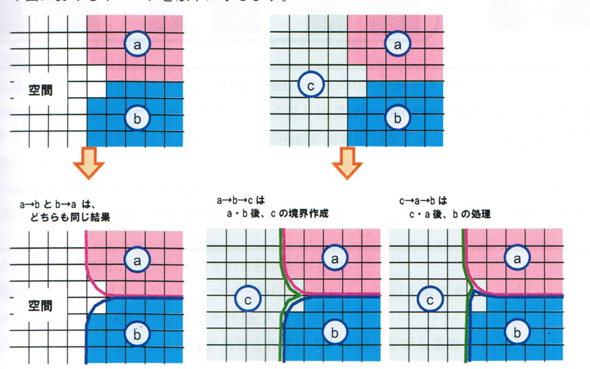 スムージングを掛ける順番による結果の違い
スムージングを掛ける順番による結果の違い